Comment activer le mode sombre sur l'application Slack sous Windows 11/10
La tendance 'Dark Mode' a attiré beaucoup d'attention et il semble que cette fonctionnalité soit là pour rester. Aujourd'hui(Today) , de plus en plus d'entreprises introduisent des schémas de couleurs sombres pour leurs applications, et l' application Slack ne fait pas exception. Auparavant , le mode sombre(Dark mode) sur Slack n'était disponible que pour les applications Android , iPhone et iPad, mais maintenant, Slack a également introduit le mode sombre sur ses applications de bureau et Web sur Windows .
Bien que Windows soit livré avec son propre mode sombre, qui s'appliquera à toutes les applications qui s'y exécutent, si ces applications sont conçues pour le prendre en charge. De même, l' application Slack(Slack app) pour Windows 11/10 peut passer automatiquement en mode sombre lorsque l'utilisateur change le mode de couleur du système. Mais, parfois, l'utilisateur peut souhaiter activer manuellement le mode sombre sur Slack . Si vous préférez activer le mode sombre(Dark Mode) sur Slack , ce blog vous guidera.
Comment activer le mode sombre sur Slack
Activer le mode sombre(Dark Mode) sur Slack , c'est-à -dire l'un des outils de collaboration les plus appréciés et gratuits, est extrêmement simple ; suivez les étapes ci-dessous :
- Ouvrez Slack et connectez-vous
- Cliquez sur le nom de vos espaces de travail
- Sélectionnez Préférences > Thèmes
- Effacez l' option de réglage Synchroniser avec le système d'exploitation(Sync)
- Sélectionnez le 'Sombre'.
Voyons la procédure à l'aide de captures d'écran.
1] L'activation du mode sombre(Activating Dark Mode) sur Slack apporte moins de fond sombre discordant à vos discussions, ce qui est agréable pour vos yeux. Pour commencer, ouvrez l' application de bureau Slack ou visitez votre espace de travail sur le Web.
2] Si vous n'êtes pas connecté, cliquez sur ' Connexion'(Sign In’) et connectez-vous à votre espace de travail en saisissant l'' URL Slack(Slack URL’) ' de votre espace de travail .
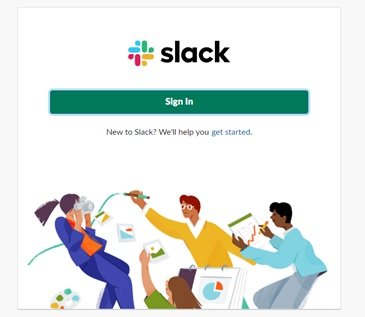
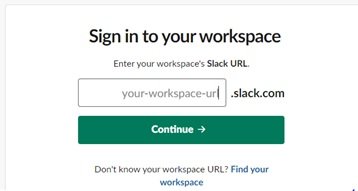
3] Cliquez maintenant sur ' Continuer'(Continue’)
4] Ensuite(Next) , cliquez sur le nom de votre espace de travail qui se trouve en haut de la barre latérale gauche.
5] Cliquez sur ' Préférences'(Preferences’)
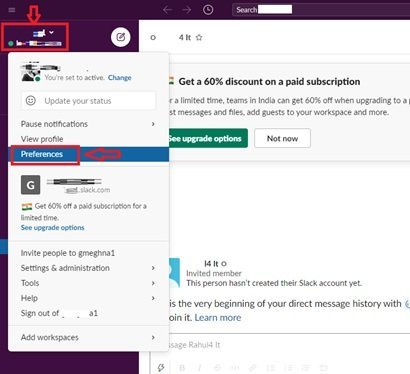
5] Dans la fenêtre ' Préférences'(Preferences’) , cliquez sur ' Thèmes'(Themes’)
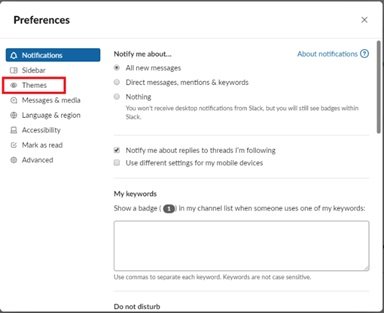
6] Désactivez l' option ' Synchroniser avec le réglage du système d'exploitation '.(Sync with OS setting)
7] Sélectionnez l'option ' Sombre'(Dark’) pour activer le jeu de couleurs sombres.
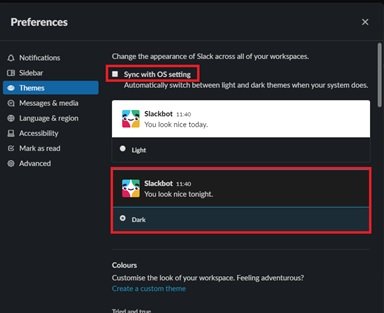
Fait! Une fois que vous aurez suivi les étapes ci-dessus, Slack passera à l'option de jeu de couleurs sombres.
Le mode sombre(Dark) de Slack est spécifique à l'appareil, ce qui signifie que si ce jeu de couleurs est activé sur votre application de bureau, il ne s'activera pas automatiquement sur votre smartphone ou votre tablette, ou vice versa.
Le mode sombre(Dark Mode) peut sembler simple, mais le nombre d'avantages liés à son activation est souvent inconnu. Le saviez(Did) -vous ? Les options de mode sombre aident à (Dark)économiser la batterie de vos ordinateurs portables(saving battery for your laptops) et dérangent moins les autres si vous travaillez dans une zone où les lumières sont tamisées (comme une salle de conférence). Et surtout, les schémas de couleurs sombres sont plus agréables pour les yeux par rapport aux arrière-plans blancs plus clairs.
Avec autant d'avantages liés au mode sombre(Dark Mode) , l'essayer sur Slack en vaut la peine. Essayez-le et partagez avec nous votre expérience avec le Dark Mode sur Slack !
Lire ensuite(Read next) : Comment activer le mode sombre sur Microsoft Teams(How to enable Dark Mode on Microsoft Teams) .
Related posts
Comment allumer Dark Mode dans le nouveau Facebook design
Comment activer Dark Mode dans OneNote or Outlook
Activer Dark Mode sur n'importe quel site Web utilisant Dark Reader pour Chrome, Firefox
Comment activer Dark Mode dans OneNote app pour iPhone or iPad
Comment forcer Dark Mode sur des sites Web utilisant Edge browser
Comment activer Dark Mode dans Firefox browser sur Windows 10
Comment activer le mode sombre dans Microsoft Office (modifier les thèmes et les arrière-plans)
Microsoft Teams est désormais gratuit, pour mieux concurrencer Slack. Est-ce mieux que Slack gratuit ?
Comment activer Dark Mode sur WhatsApp pour Android & iPhone
Comment activer le mode sombre sur votre iPhone
Comment activer Dark Mode dans Windows 10 via des paramètres
Comment activer Dark Mode sur Microsoft Teams pour Desktop and Web
Comment forcer Dark Mode sur des sites Web utilisant Chrome
Comment activer Dark Mode dans Google Assistant
Slack apps: distance Teams, Productivity, Developers, Project Management
Comment Slack Calendar Integration Works
Windows 10 Dark Mode: Comment allumer et éteindre!
Les 7 meilleurs bots Slack pour votre chaîne Slack
Comment configurer et personnaliser Slack Notifications
Mode sombre macOS : comment l'activer et le configurer
